Изгаряне на екрана, термин, произлизащ от старата CRT (електронно-лъчева тръба) технология – и причина за огромна индустрия от декоративни скрийнсейвъри — описва феномена на задържане на изображението, известен още като постоянство, призрачни изображения, замъглени изображения, артефакти или остатъчни изображения, които остават на екрана на вашия смартфон, след като оригиналното изображение е дълго си отиде. Те могат да нарушат четливостта и оцветяването на екрана с течение на времето и могат да намалят опита ви със смартфон.
Съдържание
- Изключете вашето устройство
- Вземете коригиращо приложение
- Променете настройките си
- Изгаряне на екрана на LCD екран
На мобилни устройства изгарянето на екрана се идентифицира най-често на AMOLED или OLED екрании дори тогава това е доста рядко за по-новите смартфони. Това се случва, когато потребителите оставят изображение на екрана си твърде дълго, което кара пикселите да се борят при превключване към различен цвят. Това може да се случи по-лесно със сините цветове, но може да се случи с всяко изображение, което е оставено на екрана твърде дълго, особено при най-ярката настройка. Изгарянето на екрана също може да бъде постоянно и да се счита за дефект на хардуера на дисплея, за разлика от проблем със софтуерната графика или драйвера на дисплея. За изгаряне на екрана
на вашите мобилни устройства, има няколко неща, които можете да направите, за да коригирате проблема и, още по-добре, да предотвратите появата му. Ето няколко прости стъпки, които можете да предприемете.Препоръчани видеоклипове
Изключете вашето устройство

Това е най-простото решение и често е ефективно, особено когато хванете задържането на изображение рано и искате да го коригирате бързо. Изключете телефона си напълно, като го изключите напълно и го оставете да почине за няколко часа. Ако проблемът с изгарянето на екрана е незначителен, това дава достатъчно време на пикселите да се възстановят, намалявайки остатъчните изображения, така че екранът на телефона ви ще изглежда свеж, когато го включите отново. Това е едно от предимствата на гъвкавия органичен пикселен слой, използван в OLED-базирани екрани, който може да се коригира по-лесно от пикселите от миналото.
Свързани
- Ето как iPadOS 17 извежда вашия iPad на следващото ниво
- Apple добавя чисто ново приложение към вашия iPhone с iOS 17
- iOS 16.5 носи две вълнуващи нови функции на вашия iPhone
Вземете коригиращо приложение
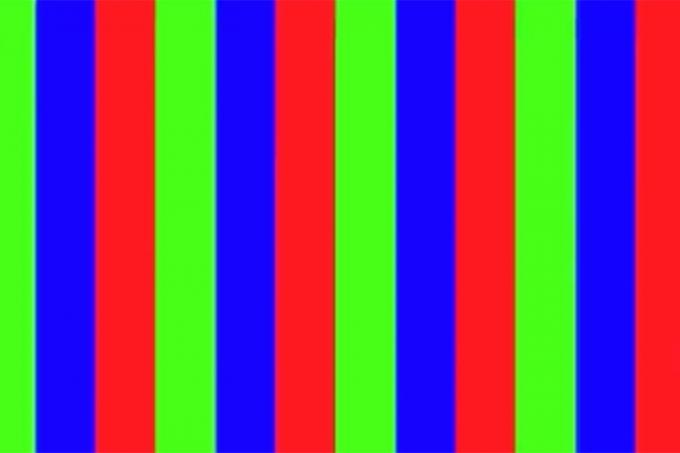
Ако изключването на мобилното ви устройство за известно време не разреши напълно проблема ви, добра следваща опция, която да опитате, е да обучите отново пикселите на екрана си, за да ги върнете в баланс. Добрата новина е, че има приложения за това. За Android устройства, Google Play Store има стабилен колекция от екранни коректори и тестери включително OLED Saver. Ако имате устройство с iOS, тогава можете да използвате приложение като Вместо това Doctor OLED X. Това приложение превключва вашите пиксели през множество цветове и нива на яркост, като работи за нулирането им.
Ако не искате да изтеглите приложение, можете да опитате да проверите ScreenBurnFixer уебсайт. Той включва колекция от видеоклипове с цветни слайдове и карирани шарки, предназначени да ви помогнат да върнете пикселите си обратно в правилния път. Пуснете няколко от тях и вижте дали решават проблема ви с пикселите.
Променете настройките си

Тъмен режим WhatsApp на Android
Можете да бъдете проактивни за избягване или смекчаване на изгаряния на екрана на вашия мобилен хардуер, като промените различни настройки, които може да не сте осъзнавали, че могат да ви помогнат. Уверете се, че следвате указания като тези:
- Настройки за по-ниска яркост: Колкото по-висока е настройката за яркост, толкова по-трудно трябва да работят вашите OLED пиксели, което може да причини изгаряне на екрана. Ако вашето мобилно устройство е постоянно настроено на по-висока яркост, превключете го на автоматична яркост или по-ниско ниво на яркост, за да предотвратите проблеми. За iOS 14 отидете на Настройки > Дисплей и яркост и включете Автоматичен настройка. The Настроики,Истински тон, и Нощна смяна настройките също помагат за модулиране на прекомерната яркост и предотвратяване на изгаряне. На Android отидете на Настройки > Дисплей > Плъзгач за яркост или включете Автоматичен за автоматично регулиране на яркостта.
- Задаване на заключен екран и таймери за заспиване: Смартфоните са оборудвани с автоматични таймери за заключване и влизане в режим на заспиване, като и двата изключват екрана, след като не е бил използван известно време. Уверете се, че тези настройки са включени и зададени на около минута. Ако не сте поглеждали телефона си от една минута, вероятно е добре той да изключи екрана и да го заключи. Това по същество предотвратява задържането на изображението, тъй като екранът няма да остане включен достатъчно дълго, за да се случи. За iOS 14 отидете на Настройки> Дисплей и яркост>Автоматично заключване и изберете кой интервал от време искате. В Android 10 отидете на Настройки > Дисплей > Изчакване на екрана и изберете желания интервал.
- Отървете се от лентите за меню, състояние и навигация: Задържане на изображение може да се случи, когато използвате активно приложение, което има постоянна лента за инструменти или известия, например когато играете игра или гледате филм. Когато тези ленти не изчезнат, те причиняват изгаряне на екрана след дълги сесии. Потърсете опции за скриване на тези икони и инструменти след малко, така че да не присъстват винаги. Поглъщащите режими за вашата мобилна операционна система също ще направят това.
- Активиране на тъмен режим: Въпреки че не е гаранция срещу задържане на изображението, използването на тъмен режим на вашето мобилно устройство може да помогне за намаляване на риска, особено когато става въпрос за прекомерно използване на нивата на яркост. Можете също да опитате да изберете тъмни кожи на клавиатурата. Активирайте тъмен режим в iOS 14 с Настройки > Дисплей и яркост > Тъмно или използвайте Настроики функция за задаване на таймер. На Android отидете на Настройки > Дисплей > Нощен режим или Комфортен изглед или задайте график за някоя от функциите.
Изгаряне на екрана на LCD екран

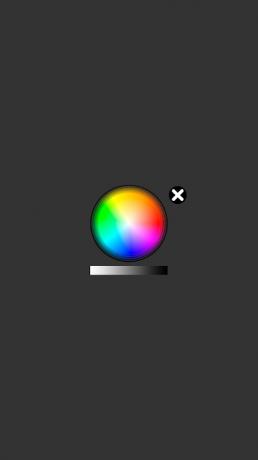

Изгарянето на екрана също може да се превърне в проблем при LCD мобилните екрани. Въпреки че това може да е рядко явление, не е и невъзможно. Когато това стане, коригирането му е много по-голямо предизвикателство, тъй като LCD пикселите работят по различен начин от OLED екраните. Следователно може да се наложи да приемете, че изгарянията на вашия LCD екран най-вероятно ще останат. Но преди да се откажете надявам се, все пак трябва да опитате с помощта на LCD Burn-In Wiper, който циклично променя цветовете, подобни на OLED аналога, за да се опита да поправи пикселите.
Последната ви възможност, след като не успеете да коригирате изгарянията на екрана с гореспоменатите методи, е да видите ако вашето устройство е в гаранция, за да можете да изключите екрана си или да го поправите от a професионален.
Препоръки на редакторите
- 16-те най-добри приложения за съобщения за Android и iOS през 2023 г
- iOS 17 е официален и ще промени тотално вашия iPhone
- Вашият iPhone може да открадне тази функция на Pixel Tablet, когато получи iOS 17
- iOS 17 може да добави огромна Android функция към вашия iPhone
- iOS 16.3.1 поправя големи грешки за вашия iPhone — и въвежда нов
Надградете начина си на животDigital Trends помага на читателите да следят забързания свят на технологиите с всички най-нови новини, забавни ревюта на продукти, проницателни редакционни статии и единствени по рода си кратки погледи.




